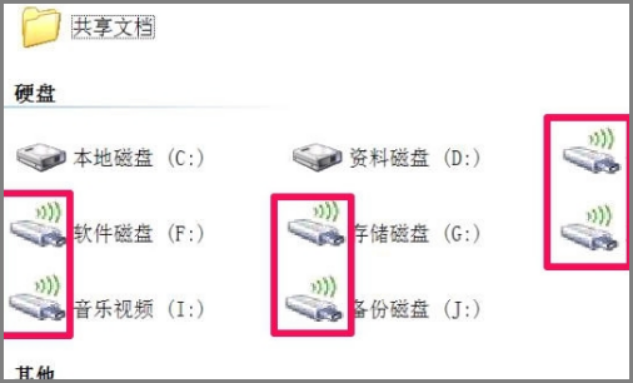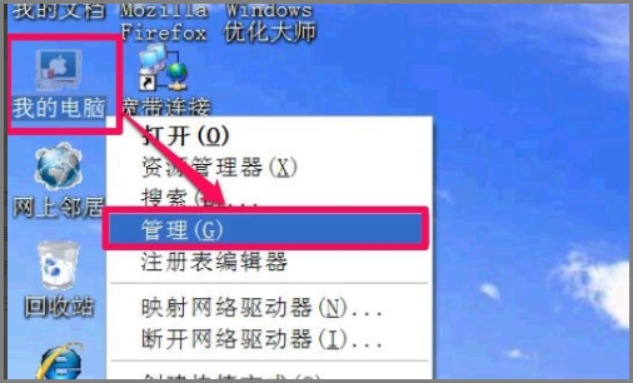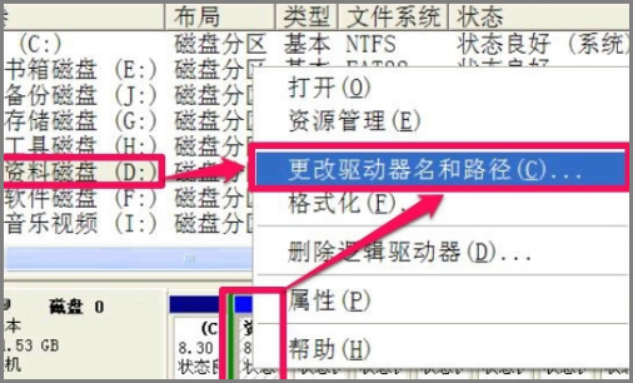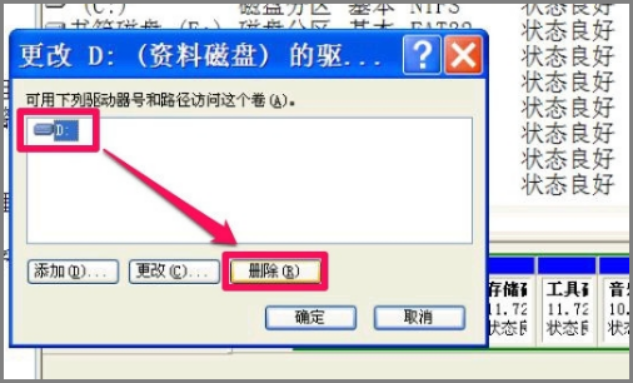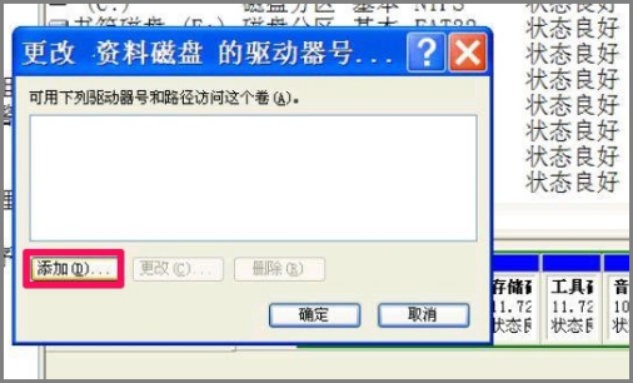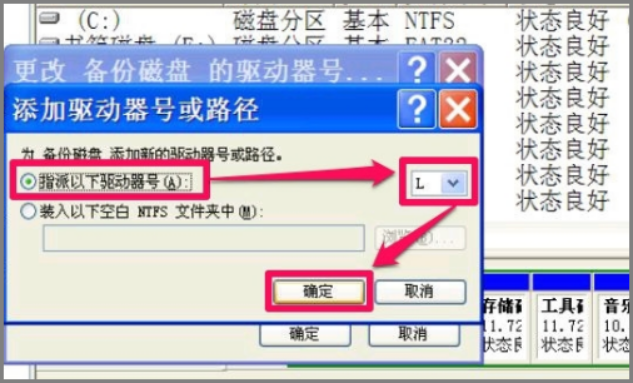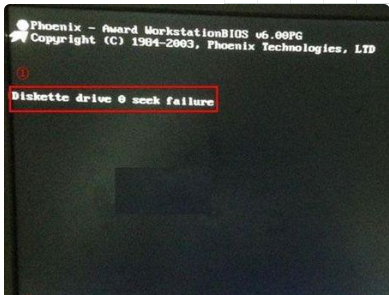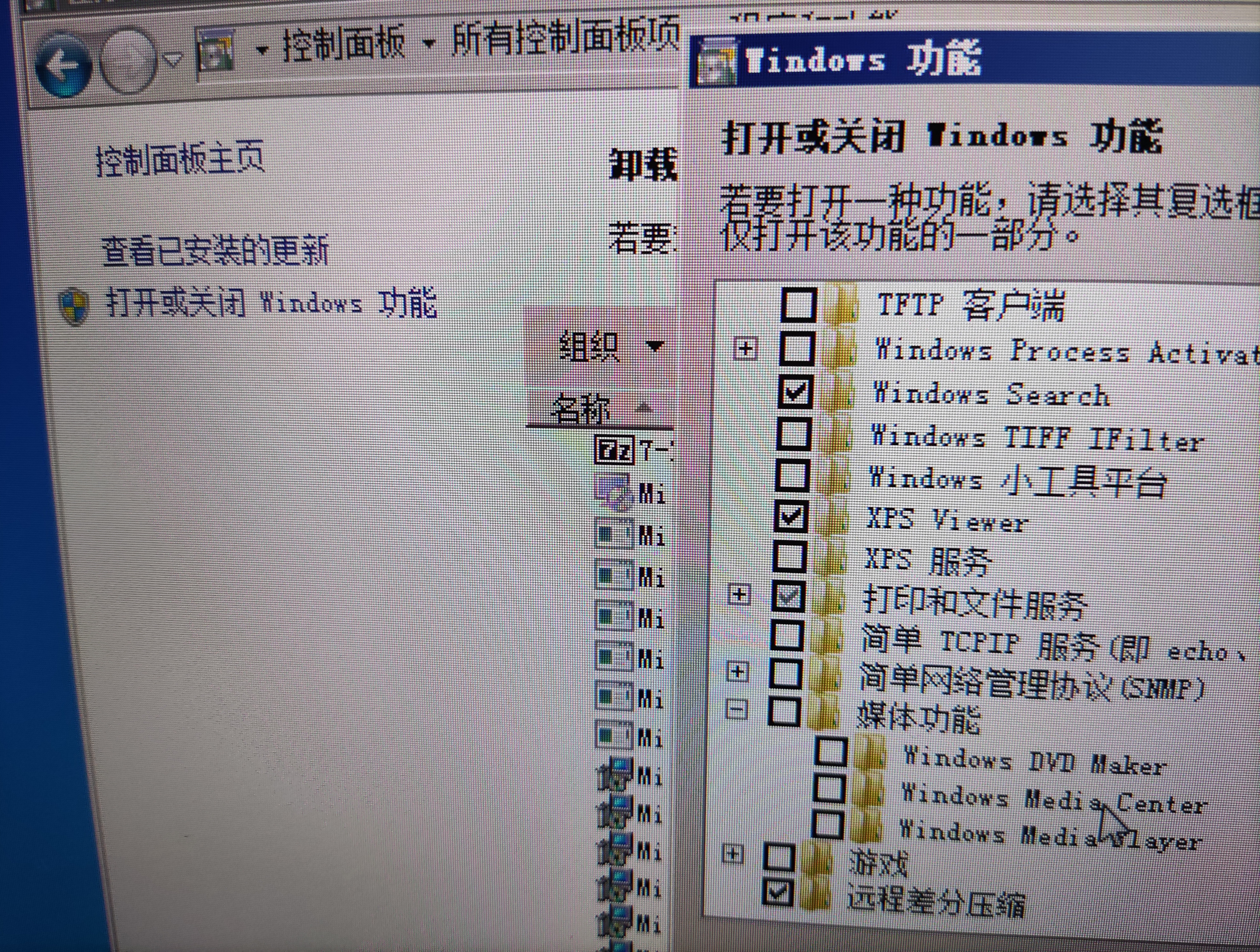我电脑硬盘图标变成这样了,该如何恢复呢??
1、首先,查看电脑磁盘的图标已更改。
2、右键单击“我的电脑”,然后选择“管理”。
3、进入管理窗口后,在左侧选择“磁盘管理”,在右侧选择有异常图标的磁盘,如数据盘D,右击选择“更改驱动器名称和路径返回”。
4、进入修改窗口,直接选择D盘,先“删除”D盘。
5、删除后,选择“数据盘”->右键单击->更改驱动器名称和路径。这次,选择“添加”按钮。
6、进入“添加”窗口,首先选择“分配以下驱动器号”,然后打开右侧的下拉框,选择一个符号(请注意,此符号不能与其他磁盘重复),如“L”符号,确定。
7、重新启动电脑,磁盘的图标就会更改为以前的图标了。
标签:图标,硬盘,电脑